Πώς να διορθώσετε το iCloud που δεν λειτουργεί στα Windows 10
Η Apple πρόσφατα έκανε το iCloud διαθέσιμο στα Windows10. Αυτό είναι εξαιρετική είδηση για τους ανθρώπους που κατέχουν μια συσκευή iOS (iPhone, iPad, iPod) αλλά δεν διαθέτουν Mac ή MacBook και περιορίζονται στη χρήση ενός υπολογιστή με Windows. Ωστόσο, η εφαρμογή iCloud Windows δεν στερείται προβλημάτων οδοντοφυΐας όπως τα icloud παράθυρα 10 δεν συγχρονίζονται και μπορείτε να ζήσετε το icloud διακόπτει τα παράθυρα 10. Εδώ είναι μερικά κοινά προβλήματα που αντιμετωπίζουν τα προβλήματα των Windows και πώς να τα διορθώσετε.
- Μέρος 1: iCloud Δεν είναι δυνατή η εγκατάσταση στα Windows 10
- Μέρος 2: Το iCloud δεν μπορεί να συγχρονιστεί στα Windows 10
- Μέρος 3: Πώς να ανακτήσετε δεδομένα από Stuck iCloud στα Windows
Μέρος 1: iCloud Δεν είναι δυνατή η εγκατάσταση στα Windows 10
Μερικές φορές, ειδικά μετά την αναβάθμιση ενός λειτουργικού συστήματος Windows 10 στην ενημερωμένη έκδοση επετείου, τα icloud windows 10 δεν θα εγκατασταθούν ή σταματά να εργάζεται για την αναβάθμιση. Εδώ είναι τι πρέπει να κάνετε.
- 1. Ξεκινήστε απεγκαταστήνοντας το Outlook 2013 από τον υπολογιστή σας ή καταργήστε την πλήρη κατάργηση του Office 365, συμπεριλαμβανομένου του Outlook. Μπορείτε να το κάνετε κάνοντας κλικ στο κουμπί Έναρξη και αναζητώντας "Κατάργηση εγκατάστασης ή αλλαγή προγράμματος".
- 2. Αποσυνδεθείτε από την εφαρμογή iCloud Windows.
- 3. Επανεκκινήστε τον υπολογιστή.
- 4. Κάντε λήψη και εγκαταστήστε το Windows Care Genius Windows Care Genius από την Tenorshare. Αυτό το λογισμικό καταργεί την εφαρμογή iCloud που παρουσιάζει κακή συμπεριφορά καθώς και οποιοδήποτε άλλο λογισμικό της Apple και περιττά αρχεία. Μερικές φορές τα αρχεία μητρώου που απομένουν πίσω μπορούν να αποτρέψουν μια νέα εγκατάσταση και να έχουν ως αποτέλεσμα την το icloud έχει σταματήσει τα παράθυρα εργασίας 10 λάθος.
- 5. Επανεκκινήστε τον υπολογιστή των Windows μετά την απεγκατάσταση του iCloud.
- 6. Εγκαταστήστε ξανά το Office 365 ή το Outlook.
- 7. Κατεβάστε ξανά το iCloud, εγκαταστήστε το και επανεκκινήστε τον υπολογιστή για να αποθηκεύσετε τις αλλαγές.
- 8. Συνδεθείτε στο iCloud για Windows χρησιμοποιώντας το αναγνωριστικό και τον κωδικό πρόσβασης της Apple.
- 9. Εκκινήστε το Outlook και περιμένετε για το e-mail iCloud, iCloud επαφές, ημερολόγια και εργασίες για συγχρονισμό.

Μέρος 2: Το iCloud δεν μπορεί να συγχρονιστεί στα Windows 10
Οι χρήστες ενδέχεται να αντιμετωπίσουν κάποιο πρόβλημα με το συγχρονισμόόπου το συγχρονισμό icloud στα παράθυρα 10 δεν λειτουργεί. Για αυτήν την ενημέρωση, υποθέτουμε ότι έχετε ήδη πραγματοποιήσει λήψη και εγκατάσταση του iCloud στον υπολογιστή σας Windows. Μετά την εγκατάσταση, ακολουθήστε τα παρακάτω βήματα για να συγχρονίσετε με επιτυχία:
- 1. Κάντε κλικ στην καρτέλα "Έναρξη" για να ανοίξετε το μενού "Έναρξη".
- 2. Από το μενού Έναρξη, ανοίξτε το Δίκτυο και το Internet. Μπορείτε επίσης να αποκτήσετε πρόσβαση στο "Δίκτυο και Διαδίκτυο" από το εικονίδιο που βρίσκεται στη δεξιά πλευρά της γραμμής εργαλείων επιφάνειας εργασίας.
- 3. Ανοίξτε το iCloud.
- 4. Όταν σας ζητηθεί, πληκτρολογήστε τον κωδικό πρόσβασής σας και το αναγνωριστικό της Apple.
- 5. Επιλέξτε τα πλαίσια ελέγχου για τα παρακείμενα χαρακτηριστικά iCloud που θέλετε να χρησιμοποιήσετε.
- 6. Πατήστε το κουμπί "Εφαρμογή" για συγχρονισμό.
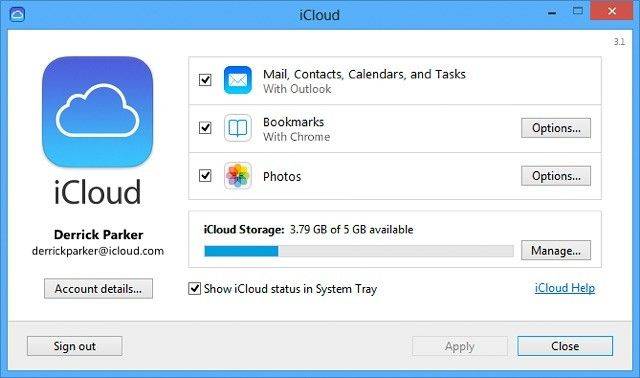
Μέρος 3: Πώς να ανακτήσετε δεδομένα από Stuck iCloud στα Windows
Αν η επαναφορά του iCloud γίνει κολλημένη πρινολοκληρώνοντας, η εφαρμογή iCloud μπορεί να σταματήσει και να σταματήσει να λειτουργεί. Στις συσκευές iOS, όπως το iPhone, το σφάλμα προκαλεί την παρακμή της συσκευής στην εκτίμηση του υπολειπόμενου χρόνου. Ακολουθήστε αυτά τα βήματα για να επαναφέρετε την επαναφορά του iCloud χωρίς να χάσετε δεδομένα.
- 1. Κατεβάστε Tenorshare iPhone Data Recovery για Windows και εγκαταστήστε στον υπολογιστή σας.
- 2. Εκκινήστε το πρόγραμμα και κάντε κλικ στο εικονίδιο iCloud στο επάνω μέρος της διασύνδεσης. Αυτό θα ανοίξει τη λειτουργία αποκατάστασης iCloud. Συνδεθείτε με το Apple ID και τον κωδικό πρόσβασής σας.
- 3. Επιλέξτε το αρχείο αντιγράφου ασφαλείας που θέλετε και κάντε κλικ στο "Επόμενο". Μπορείτε να επιλέξετε συγκεκριμένους τύπους αρχείων πριν από τη λήψη.
- 4. Περιμένετε μέχρι το αρχείο αντιγράφων ασφαλείας να κατεβάσει και να δει προεπισκόπηση τα αρχεία που θέλετε να ανακτηθούν ή να ανακτήσετε όλα τα δεδομένα.


Περίληψη
Αυτό το άρθρο σας έδειξε 2 τρόπους για να διορθώσετε το iCloudδεν θα λειτουργήσει σε υπολογιστή Windows 10 και σας εισήγαγε ένα αποτελεσματικό εργαλείο για να ανακτήσετε τα εφεδρικά δεδομένα iCloud. Εάν έχετε περαιτέρω απορίες, παρακαλούμε επικοινωνήστε μαζί μας σχολιάζοντας παρακάτω.









